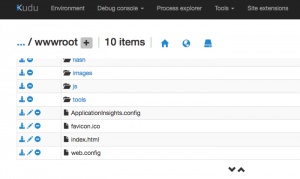Bei Integration von Azure CDN (Content Delivery Network) in Ihre Azure-Web-App kann man einrichten, wie lange statische Inhalte in den CDN-Endpunkten zwischengespeichert werden sollen. Die Einstellung erfolgt dabei über die IIS-Konfigurationsdatei web.config innerhalb der Web Applikation. Weiterlesen
Schlagwort-Archive: web.config
Verschiedene 301-redirect-Methoden
Es gibt zahlreiche Methoden, um auf den verschiedenen Webservern einen korrekten 301-redirect (permanent) zu erwirken.
Ein 301-redirect erlaubt Besuchern und Suchmaschinen den Zugriff auf eine Website, wenn diese verschoben worden ist. Wenn Sie den Domainnamen Ihrer Website geändert oder die Dateinamen der Seiten geändert haben, dann müssen Sie eine Verknüpfung zu den neuen URLs für Besucher und Suchmaschinen-Robots herstellen. Die 301-redirect-Weiterleitung als permanente Weiterleitung ist die suchmaschinenfreundlichste Methode der Umleitung auf die neue URL oder Seite und ist der aktuelle Standard für SEO. Hier finden Sie Anleitungen, wie Sie eine 301-redirects auf den verschiedenen Servern erstellen können.
.htaccess 301 Redirect
Wenn die .htaccess-Datei nicht vorhanden ist, erstellen Sie diese neu. Die Datei wird ohne Dateinamens-Erweiterung mit einem einfachen Texteditor erstellt. Laden Sie die Datei in das Stammverzeichnis Ihrer alten Website. Normalerweise ist das in / public_html oder / www auf Ihrem Server.
Hinweis: Ihr Webserver muss ein Linux-System mit Apache-Webserver und aktiviertem mod_rewrite Modul sein.
Fügen Sie Folgendes zu Ihrer .htaccess-Datei hinzu:
Options +FollowSymLinks RewriteEngine on RewriteRule (.*) https://www.new-site.com/$1 [R=301,L]
Wenn sie statt einer allgemeinen Weiterleitung für die ganze Website lieber einzelne Dateinamen angeben wollen, können Sie eine alte URL nach folgendem Schema auf eine neue URL umleiten:
redirect 301 /old_page.html https://www.yourdomain.com/abc/new_page.html
PHP Redirect:
<? Header( "HTTP/1.1 301 Moved Permanently" ); Header( "Location: http://www.new-domain.com" ); ?>
In ASP:
Öffnen Sie die alte Website und ersetzen Sie den kompetten Code durch folgenden Abschnitt:
<{e9af6497c2deeac8c5be5d54e262a14ddffa4910472b64062a90c227e47deb00}@ Language=VBScript {e9af6497c2deeac8c5be5d54e262a14ddffa4910472b64062a90c227e47deb00}>
<{e9af6497c2deeac8c5be5d54e262a14ddffa4910472b64062a90c227e47deb00}
Response.Status="301 Moved Permanently"
Response.AddHeader "Location", "http://www.new-location.com"
{e9af6497c2deeac8c5be5d54e262a14ddffa4910472b64062a90c227e47deb00}>
In ASP .NET:
<script runat="server">
private void Page_Load(object sender, System.EventArgs e)
{
Response.Status = "301 Moved Permanently";
Response.AddHeader("Location","http://www.new-location.com");
}
</script>
Mit IIS auf einem Windows-Server:
- Klicken Sie im Internetdienste-Manager mit der rechten Maustaste auf die Datei oder den Ordner, die Sie umleiten möchten.
2. Wählen Sie „eine Umleitung zu einer URL“ aus.
3. Geben Sie die Umleitungsseite ein.
4. Markieren Sie „the exact url entered above“ und die „a permanent redirection for this resource“.
5. Klicken Sie auf „Übernehmen“.
web.config 301 redirect
Mit dem ersten Code-Beispiel können Sie eine einzelne Seite an einen neuen Speicherort umleiten. Das empfiehlt sich, wenn Sie wichtige Seiten ihrer Website verschoben oder umbenannt haben.
1. Öffnen Sie web.config in dem Stamm-Verzeichnis der alten Website
2. Ergänzen Sie nachfolgenden Code:
<configuration>
<location path="services.htm">
<system.webServer>
<httpRedirect enabled="true" destination="http://domain.com/services" httpResponseStatus="Permanent" />
</system.webServer>
</location>
<location path="products.htm">
<system.webServer>
<httpRedirect enabled="true" destination="http://domain.com/products" httpResponseStatus="Permanent" />
</system.webServer>
</location>
</configuration>
Sie können soviele Einträge wie notwendig hinzufügen.
Das nachfolgende Code-Beispiel leitet ein ganzes Verzeichnis an einen neuen Speicherort um. Wenn Sie zum Beispiel https://domain.com/olddir/ zu http://domain.com/newdir/ umleiten möchten, dann öffnen Sie die Datei web.config im alten Verzeichnis und fügen Sie folgende Zeile innerhalb des Abschnitts <system.webServer> hinzu:
<httpRedirect enabled="true" destination="http://domain.com/newdir" httpResponseStatus="Permanent" />
In ColdFusion:
Fügen Sie den folgenden Code zu Ihrer ColdFusion-Seite hinzu:
<.cfheader statuscode="301" statustext="Moved permanently"> <.cfheader name="Location" value="http://www.new-site.com">
Alle Subdomains auf www umleiten
Einige Webmaster bevorzugen es, domain.com auf www. domain.com umzuleiten, um die Suchmaschinenzugriffe zu optimieren. Dabei kann es jedoch vorkommen, dass einige Links auf die nicht-www-Seite zeigen und andere auf die www-Seite. Nur wenn die beiden Domains zusammengefasst sind, funktionieren alle ankommenden Links wie gewünscht. Das kann aber dazu führen, dass in den Ergebnissen von Suchmaschinen beide Seiten gemeinsam dargestellt werden. Mit der entsprechenden Umleitung kann man das wieder zusammenfassen.
Subdomains mit .htaccess umleiten
Fügen Sie die folgenden vier Zeilen in Ihre .htaccess Datei ein und ersetzen Sie „domain.com“ durch Ihre eigene Domain. Beachten Sie bitte, dass diese Art der Umleitung nur auf Linux-Servern mit Apache und dem Modul Mod-rewrite funktioniert.
Options +FollowSymlinks
RewriteEngine on
rewritecond {e9af6497c2deeac8c5be5d54e262a14ddffa4910472b64062a90c227e47deb00}{http_host} ^domain.com [nc]
rewriterule ^(.*)$ https://www.domain.com/$1 [r=301,nc]
Subdomains mit web.config unter IIS umleiten
Damit die Umleitung mit web.config-Datei funktioniert, muss das URL Rewrite Modul im Microsoft Internet Information Server IIS 7 aktiviert werden. Dann wird folgender Code in die web.config-Datei eingefügt:
<configuration>
<system.webServer>
<rewrite>
<rules>
<rule name="Redirect to WWW" stopProcessing="true">
<match url=".*" />
<conditions>
<add input="{HTTP_HOST}" pattern="^domain.com$" />
</conditions>
<action type="Redirect" url="http://www.domain.com/{R:0}" redirectType="Permanent" />
</rule>
</rules>
</rewrite>
</system.webServer>
</configuration>
Wenn Sie Probleme haben, die Umleitung selbst einzurichten, stehen wir Ihnen gerne zur Verfügung.
HTTPS / SSL auf einer Website erzwingen
Den Besucherverkehr vom HTTP-Protokoll auf die HTTPS-Version einer Website zur Nutzung von SSL umzuleiten ist ganz einfach.
Die folgende Methode funktioniert nicht nur mit Microsoft Azure Web Services App, sondern auch mit jeder anderen Website, die auf einem Microsoft IIS (Internet Information Server) Webserver läuft. Bei vielen Kunden setzen wir diese Variante ein, um den Datenverkehr im Internet sicherer zu machen und HTTPS-SSL-Zertifikate sinnvoll zu nutzen. Denn in vielen unserer Hosting-Pakete sind einfachere SSL-Zertifikate für den www-Webserver bereits inklusive enthalten.
HTTPS bzw. SSL aktivieren
Nachdem es innerhalb des Azure Portals keinen Schalter oder keine Option gibt, um den verschlüsselten Datenverkehr zu erzwingen, wird eine web.config Datei im Stammverzeichnis der Web-App angelegt. Das geht am einfachsten über die in Azure integrierte App Kudu, die in jeder WebApp über erreichbar ist. Dort findet man unter Debug Console -> CMD einen Zugriff auf die Verzeichnisstruktur.
Unter dem Ordner site\wwwroot\ wird nun eine neue Datei web.config angelegt und mittels dem in Kudu integrierten Editor bearbeitet.
Der Inhalt von web.config:
<configuration>
<system.webServer>
<rewrite>
<rules>
<rule name="HTTP to HTTPS redirect" stopProcessing="true">
<match url="(.*)" />
<conditions>
<add input="{HTTPS}" pattern="off" ignoreCase="true" />
</conditions>
<action type="Redirect" redirectType="Permanent" url="https://{HTTP_HOST}/{R:1}" />
</rule>
</rules>
</rewrite>
</system.webServer>
</configuration>
Damit wird, unabhängig von der im hostheader eingegebenen Domain, der Datenverkehr auf die HTTPS-Variante umgeleitet.
Wir nutzen dieses Verfahren selbst bei einigen Kunden, die ausschließlich auf SSL-verschlüsselten Webzugriff setzen.